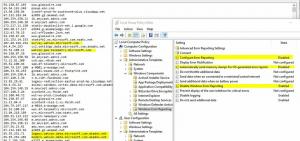วิธีเปิดใช้งาน Mobility Center บนเดสก์ท็อปใน Windows 10
Windows Mobility Center (mblctr.exe) เป็นแอปพิเศษที่มาพร้อมกับ Windows 10 โดยค่าเริ่มต้นจะมีอยู่ในอุปกรณ์พกพาเช่นแล็ปท็อปและแท็บเล็ต ซึ่งช่วยให้เปลี่ยนความสว่าง ระดับเสียง แผนการใช้พลังงาน การวางแนวหน้าจอ การฉายภาพหน้าจอ การตั้งค่าศูนย์ซิงค์ และการตั้งค่าการนำเสนอของอุปกรณ์ของคุณ โดยค่าเริ่มต้น ความสามารถในการเรียกใช้แอปจะจำกัดไว้เฉพาะอุปกรณ์เคลื่อนที่เท่านั้น ไม่เริ่มทำงานบนเดสก์ท็อปพีซี นี่คือวิธีการปลดล็อกบนเดสก์ท็อปพีซี
Windows Mobility Center เปิดตัวครั้งแรกใน Windows 7 Windows 8, Windows 8.1 และ Windows 10 รวมอยู่ด้วย แต่ส่วนใหญ่จะแทนที่ด้วยปุ่มของ Action Center เพื่อให้สามารถสลับการตั้งค่าที่กล่าวถึงข้างต้นได้อย่างรวดเร็ว ยังคงหากคุณต้องการใช้ Mobility Center คุณสามารถเปิดใช้งานได้บนคอมพิวเตอร์เดสก์ท็อป ยังคงมีประโยชน์เนื่องจาก OEM (ผู้จำหน่ายพีซีของคุณ) สามารถขยายได้ด้วยไทล์เพิ่มเติมเพื่อสลับการตั้งค่าระบบต่างๆ เช่น Bluetooth หรือจอภาพของคุณ
หากคุณพยายามเปิด Windows Mobility Center บนเดสก์ท็อปพีซี ระบบจะแสดงข้อความต่อไปนี้:
Windows Mobility Center ใช้งานได้บนแล็ปท็อปเท่านั้น
พฤติกรรมนี้สามารถแทนที่ได้ด้วยการปรับแต่งรีจิสทรีอย่างง่าย หากคุณพบว่ามีการใช้งาน Windows Mobility Center บนเดสก์ท็อปพีซี ต่อไปนี้คือวิธีการใช้การเปลี่ยนแปลง
วิธีเปิดใช้งาน Mobility Center บนเดสก์ท็อปพีซีใน Windows 10ให้ทำดังต่อไปนี้
- เปิด แอพ Registry Editor.
- ไปที่คีย์รีจิสทรีต่อไปนี้
HKEY_CURRENT_USER\Software\Microsoft
ดูวิธีไปที่คีย์รีจิสทรี ด้วยคลิกเดียว.
- สร้างคีย์ย่อยใหม่ที่นี่ที่เรียกว่า "MobilePC"
- ภายใต้ "MobilePC" ให้สร้างคีย์ย่อยใหม่ "MobilityCenter"
- ทางด้านขวา สร้างค่า DWORD 32 บิตใหม่ RunOnDesktop.
หมายเหตุ: แม้ว่าคุณจะเป็น รัน Windows 64 บิต คุณยังต้องสร้างค่า DWORD 32 บิต
ตั้งค่าข้อมูลเป็น1.
ตอนนี้คุณสามารถเปิด Windows Mobility Center บนเดสก์ท็อปพีซีของคุณได้โดยไม่มีปัญหา
หากต้องการเลิกทำการเปลี่ยนแปลง ให้ลบ RunOnDesktop คุณค่าที่คุณสร้างและเสร็จสิ้น
นี่คือเนื้อหาของการปรับแต่ง Registry นี้ในรูปแบบ *.REG
Windows Registry Editor เวอร์ชัน 5.00 [HKEY_CURRENT_USER\Software\Microsoft\MobilePC\MobilityCenter] "RunOnDesktop"=dword: 00000001
การปรับแต่งการเลิกทำมีลักษณะดังนี้:
Windows Registry Editor เวอร์ชัน 5.00 [HKEY_CURRENT_USER\Software\Microsoft\MobilePC\MobilityCenter] "RunOnDesktop"=-
เพื่อประหยัดเวลาของคุณ คุณสามารถดาวน์โหลดไฟล์ Registry ที่พร้อมใช้งานต่อไปนี้ได้
ดาวน์โหลดไฟล์ Registry
หมายเหตุ: การปรับแต่งนี้ยังใช้งานได้ใน Windows 7 และ Windows 8/8.1
แค่นั้นแหละ.